اگر رنگ نوشته آیکونهای دسکتاپ در ویندوز 11 برایتان ناخواناست یا قصد دارید ظاهر دسکتاپ را شخصیسازی کنید، این راهنما به شما کمک میکند.

به گزارش تکراتو و به نقل از guidingtech، اگر خواندن متن آیکونهای دسکتاپ در ویندوز ۱۱ برایتان سخت است یا دوست دارید ظاهر دسکتاپ خود را شخصیسازی کنید، ممکن است بخواهید رنگ نوشتههای روی آیکونها را تغییر دهید.
تغییر رنگ فونت آیکونهای دسکتاپ در ویندوز 11
متاسفانه ویندوز ۱۱ گزینه مستقیمی برای این کار ارائه نمیدهد و نمیتوانید با یک کلیک ساده رنگ دلخواه را انتخاب کنید. با این حال، راههایی وجود دارد که با استفاده از آنها بتوانید رنگ نوشتههای آیکونها را به سیاه، سفید یا حتی رنگهای دیگر تغییر دهید. در این راهنما، سه روش کاربردی برای انجام این کار معرفی میشود.
تغییر رنگ فونت با تغییر پسزمینه دسکتاپ
سادهترین راه برای تغییر رنگ نوشتههای آیکونهای دسکتاپ، تغییر رنگ پسزمینه است. ویندوز بهصورت خودکار رنگ متن را با توجه به رنگ پسزمینه تنظیم میکند تا خوانا باقی بماند. البته این روش فقط اجازه میدهد بین سفید و مشکی یکی را انتخاب کنید. برای رنگهای بیشتر، باید از روشهای دیگر استفاده کنید.
مراحل انجام این روش:
مرحله ۱: وارد بخش Settings شوید. میتوانید از منوی Start یا با زدن کلیدهای Windows و I این پنجره را باز کنید.
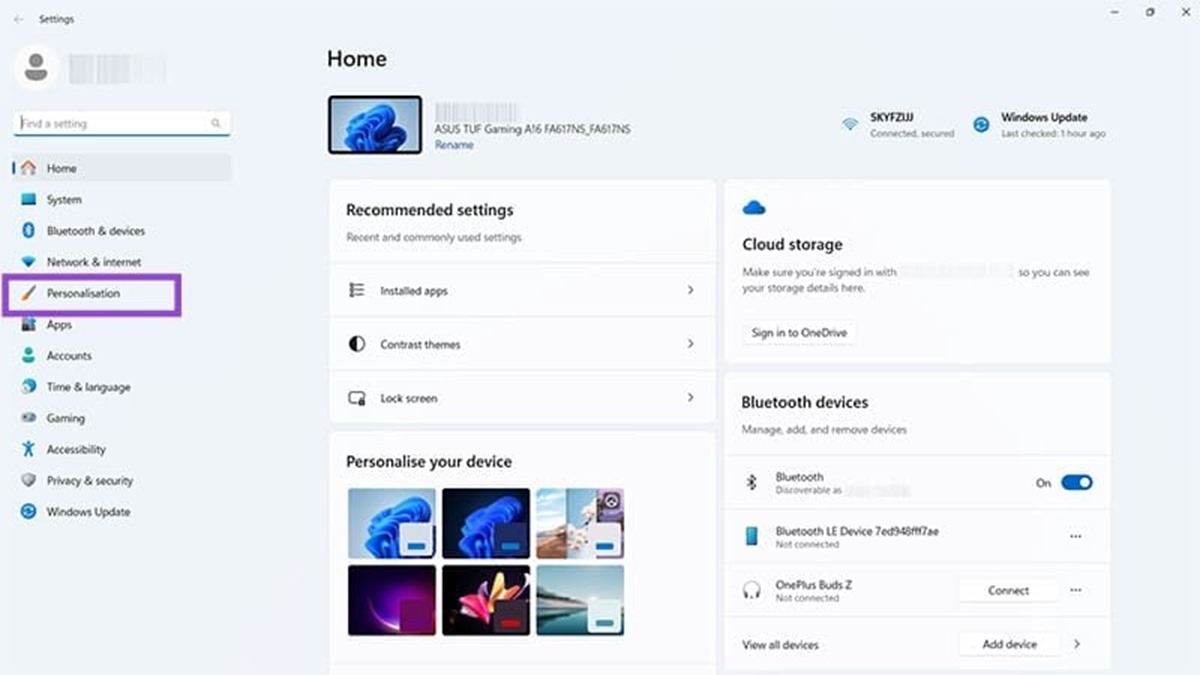
مرحله ۲: روی گزینه Personalization کلیک کرده و سپس گزینه Background را انتخاب کنید.
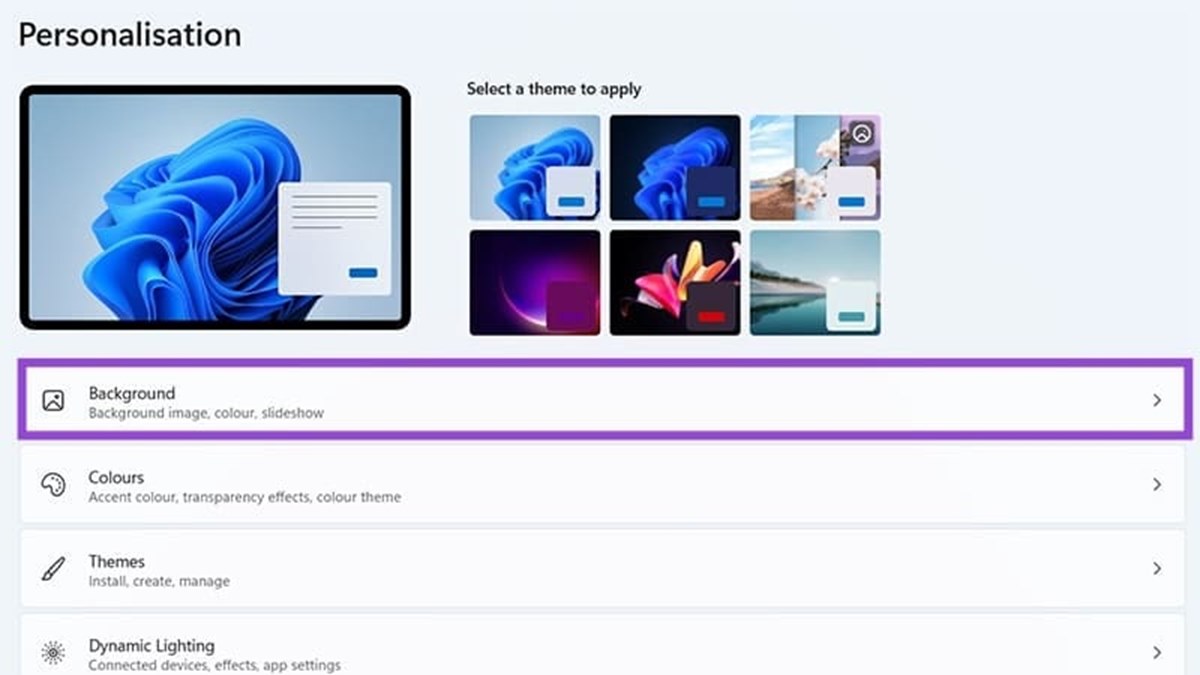
مرحله ۳: در قسمت Personalize your background، از منوی کشویی گزینه Solid color را انتخاب کنید.
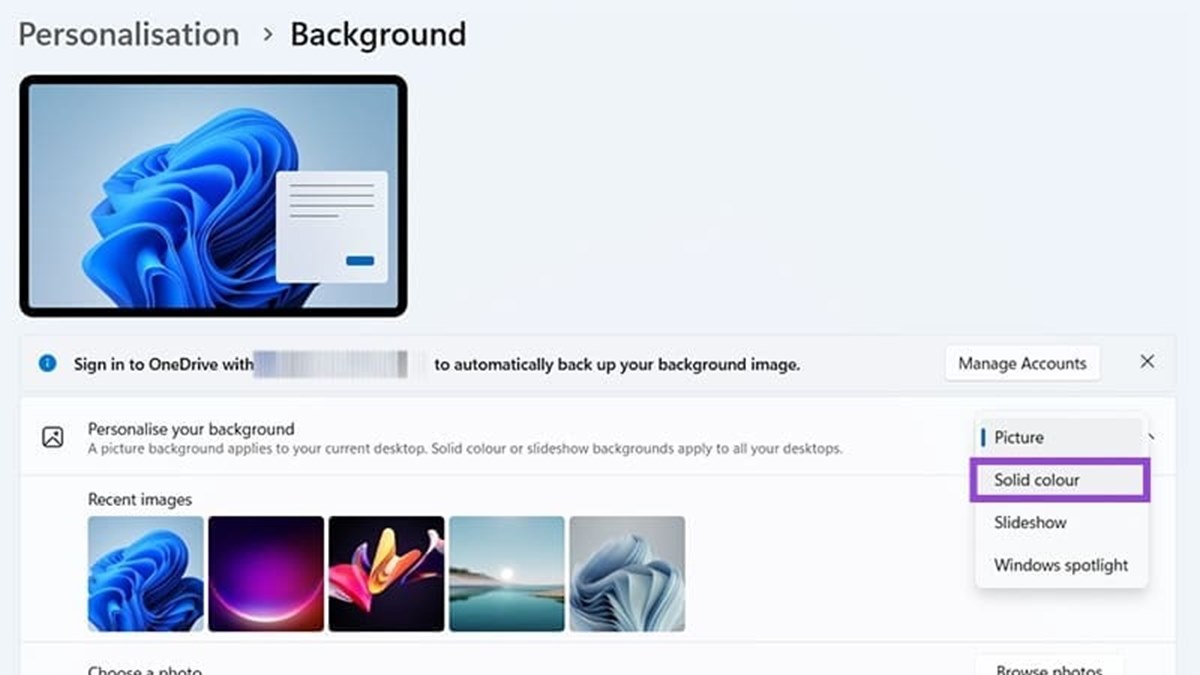
مرحله ۴: اگر میخواهید رنگ فونت آیکونها مشکی باشد، یک رنگ روشن برای پسزمینه انتخاب کنید. اگر میخواهید رنگ فونت سفید باشد، یک رنگ تیره برای پسزمینه انتخاب کنید.
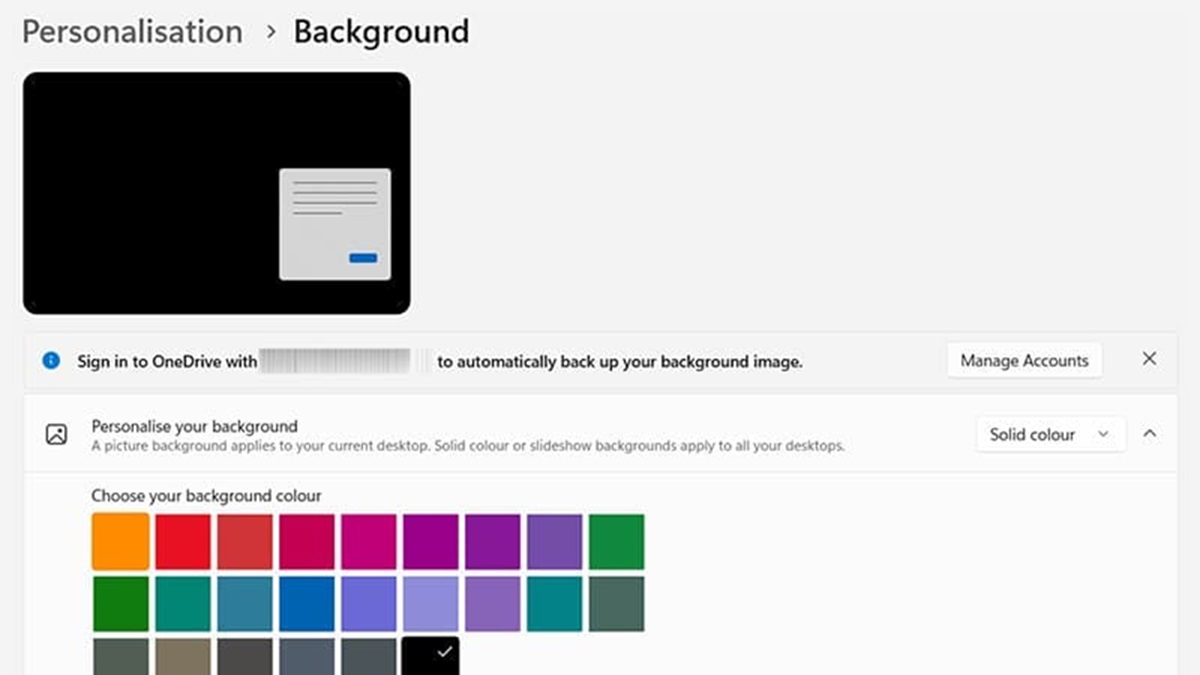
تغییر رنگ فونت آیکونها از طریق Contrast Themes
اگر به دنبال کنترل بیشتری روی رنگ نوشتههای آیکونها هستید، میتوانید از بخش Contrast themes استفاده کنید. این گزینهها به شما اجازه میدهند که رنگ متن، پسزمینه و دیگر عناصر رابط کاربری ویندوز را شخصیسازی کنید.
مراحل انجام:
مرحله ۱: کلیدهای Windows و I را همزمان بزنید تا وارد Settings شوید.
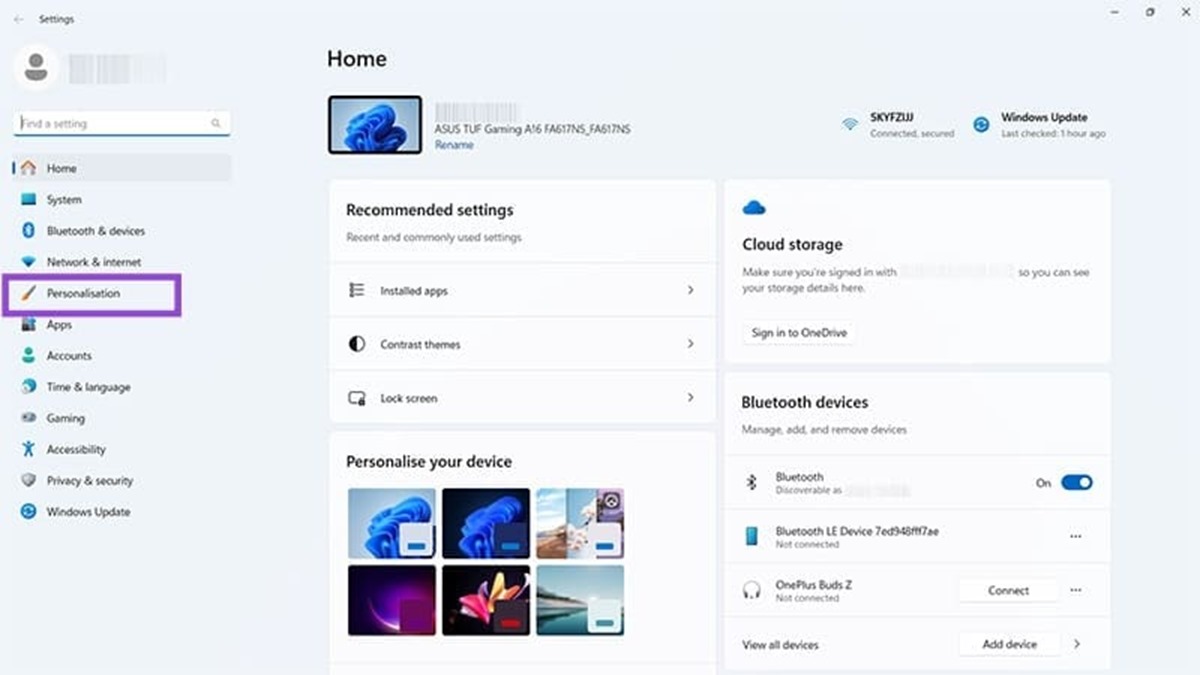
مرحله ۲: روی گزینه Personalization کلیک کرده و سپس Themes را انتخاب کنید.
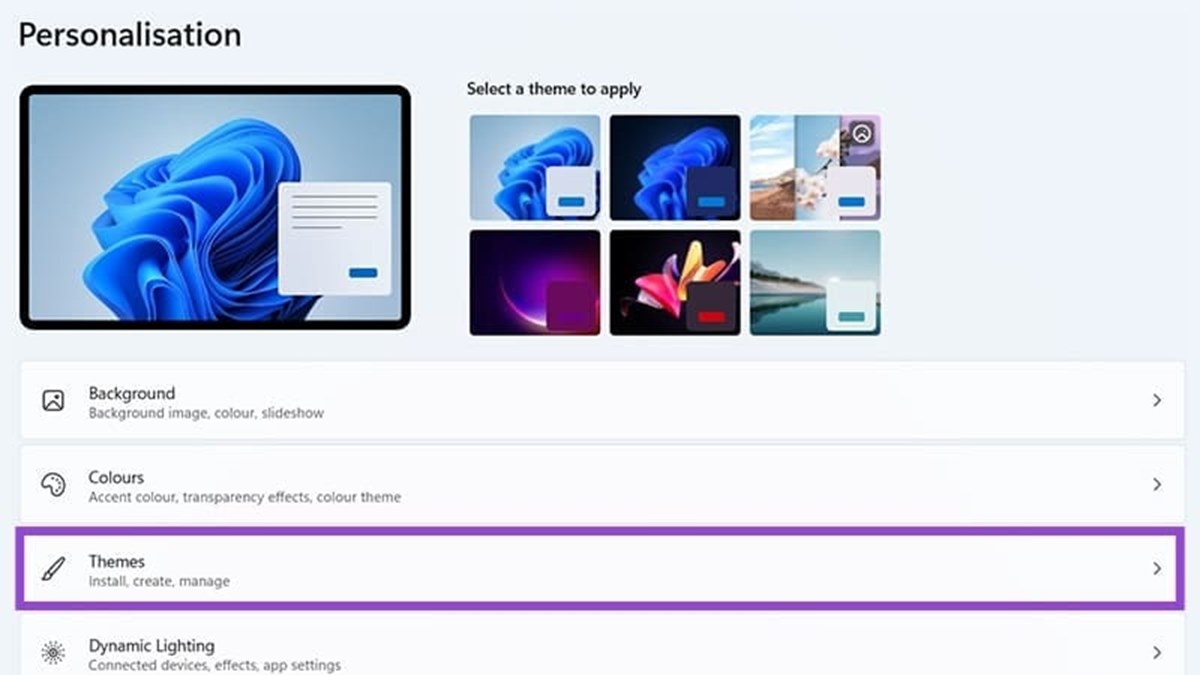
مرحله ۳: روی Contrast themes کلیک کنید.
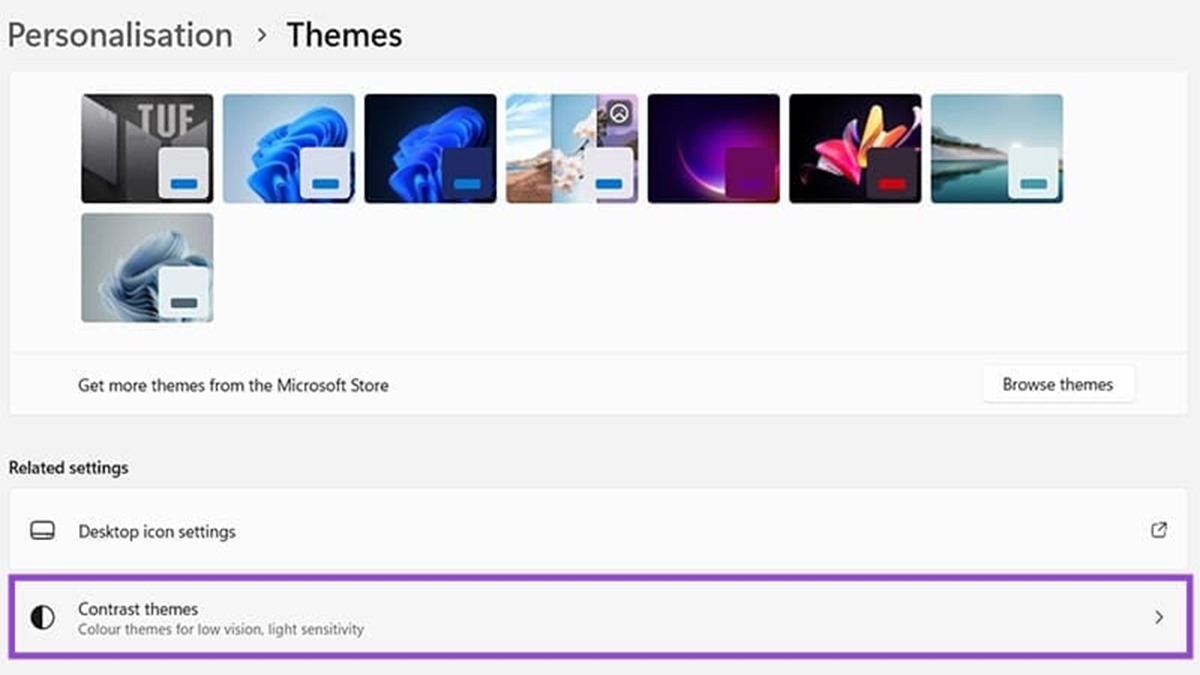
مرحله ۴: از منوی کشویی یکی از چهار تم پیشفرض را انتخاب کرده و سپس روی گزینه Edit کلیک کنید.
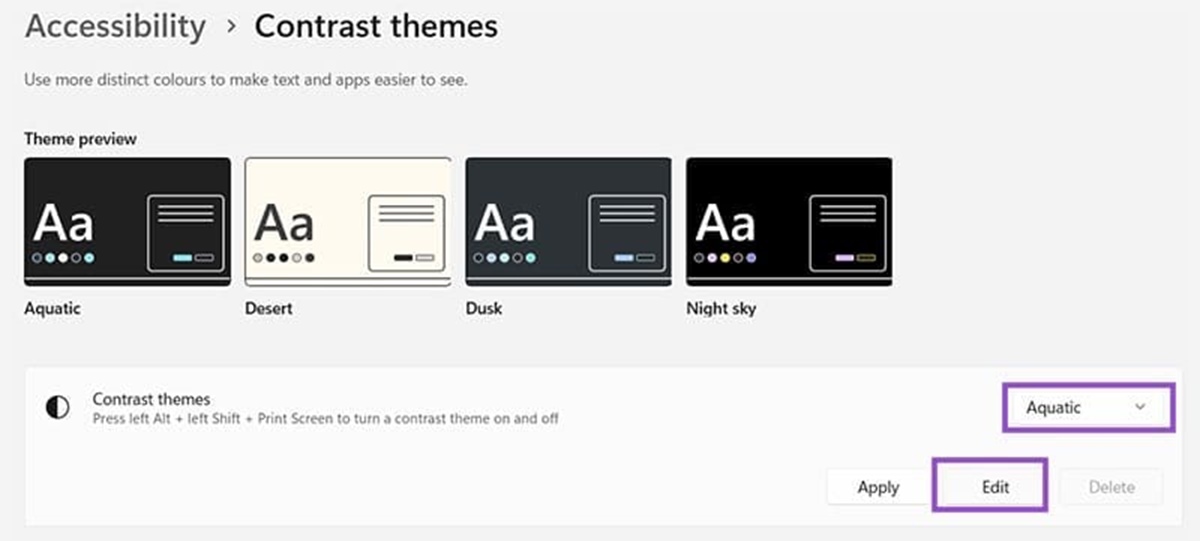
مرحله ۵: حالا میتوانید رنگ متن، لینکها، متن غیرفعال، پسزمینه و دیگر اجزا را به دلخواه تنظیم کنید. در پایان تغییرات را ذخیره کرده، یک نام برای تم جدید وارد کنید و گزینه Save and apply را بزنید. بعد از آن، رنگ نوشتههای آیکونها تغییر خواهد کرد.
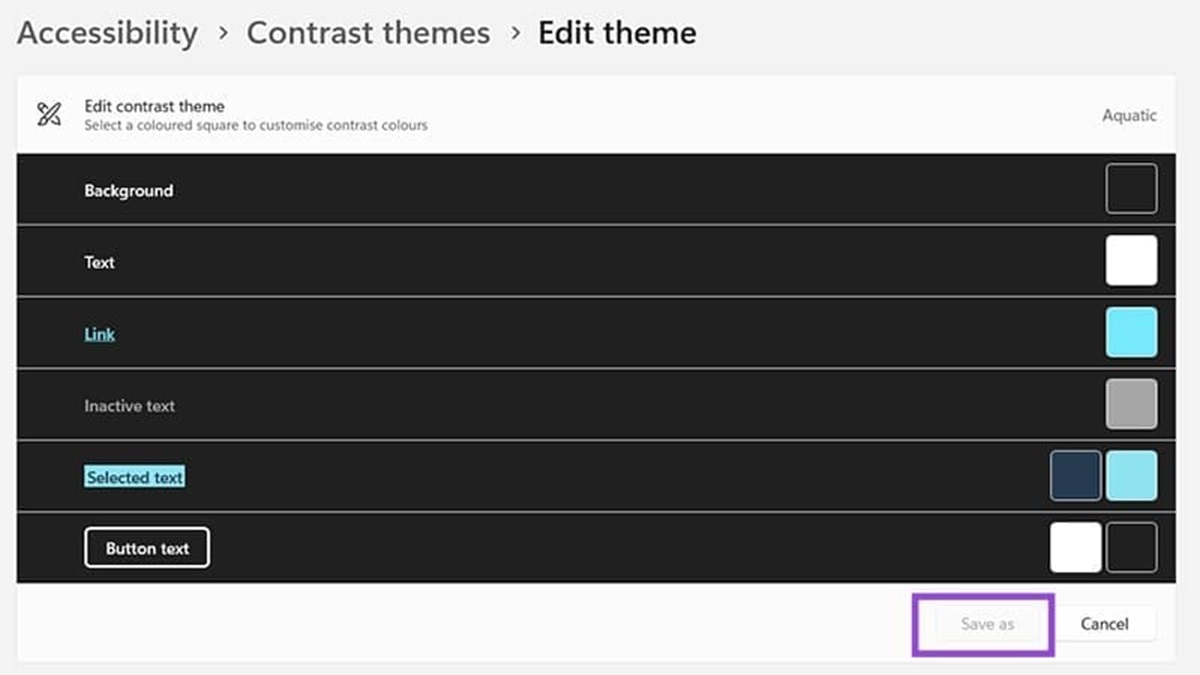
استفاده از برنامههای جانبی برای تغییر رنگ فونت آیکونها در ویندوز ۱۱
اگر ترجیح میدهید کنترل کاملتری روی رنگ نوشتهها داشته باشید، میتوانید از نرمافزارهای ساده و جانبی استفاده کنید. این روش امکان انتخاب هر رنگی را میدهد و نیازی به تغییر دیگر بخشهای دسکتاپ نیست.
مراحل انجام:
مرحله ۱: یک نرمافزار مطمئن و مناسب برای تغییر رنگ نوشتهها دانلود کنید. برنامههایی مانند Iconoid، Desktop Icon Toy و Classic Color Panel از گزینههای معروف هستند.
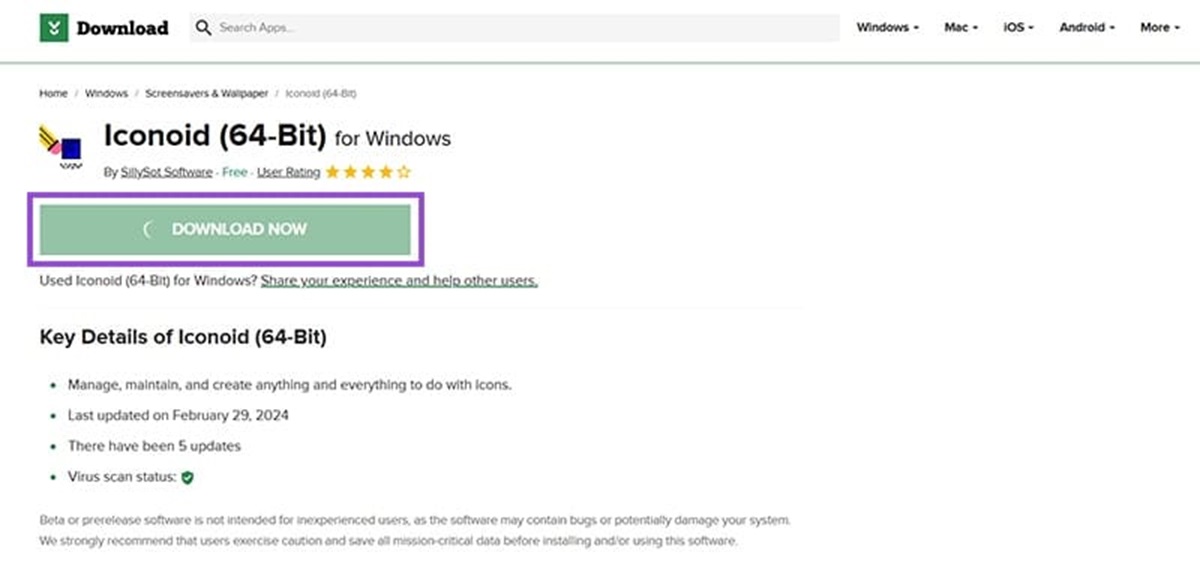
مرحله ۲: فایل اجرایی را باز کرده و طبق دستورالعمل، برنامه را نصب کنید.
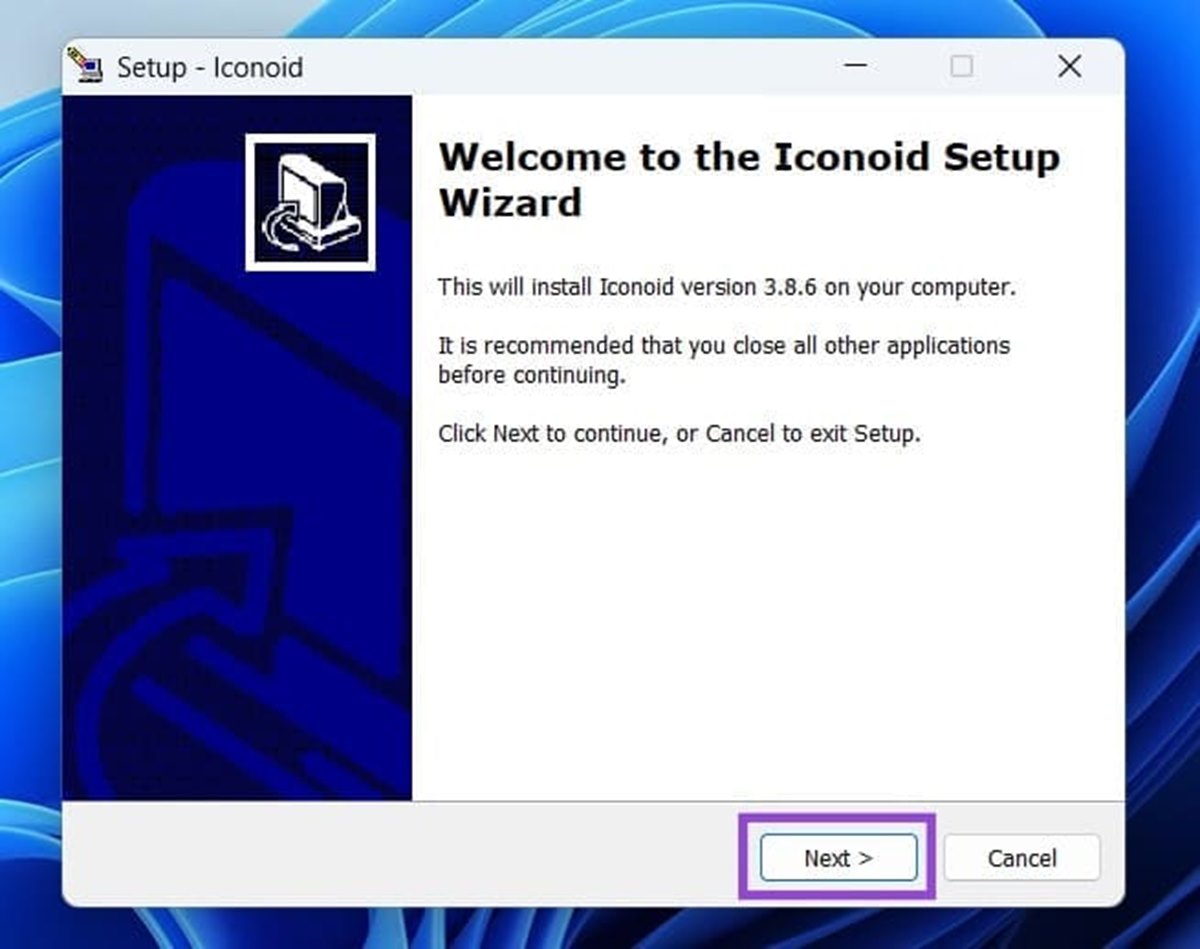
مرحله ۳: وارد تب Hiding شوید و گزینه Never hide را در بخش Icon Hiding فعال کنید.
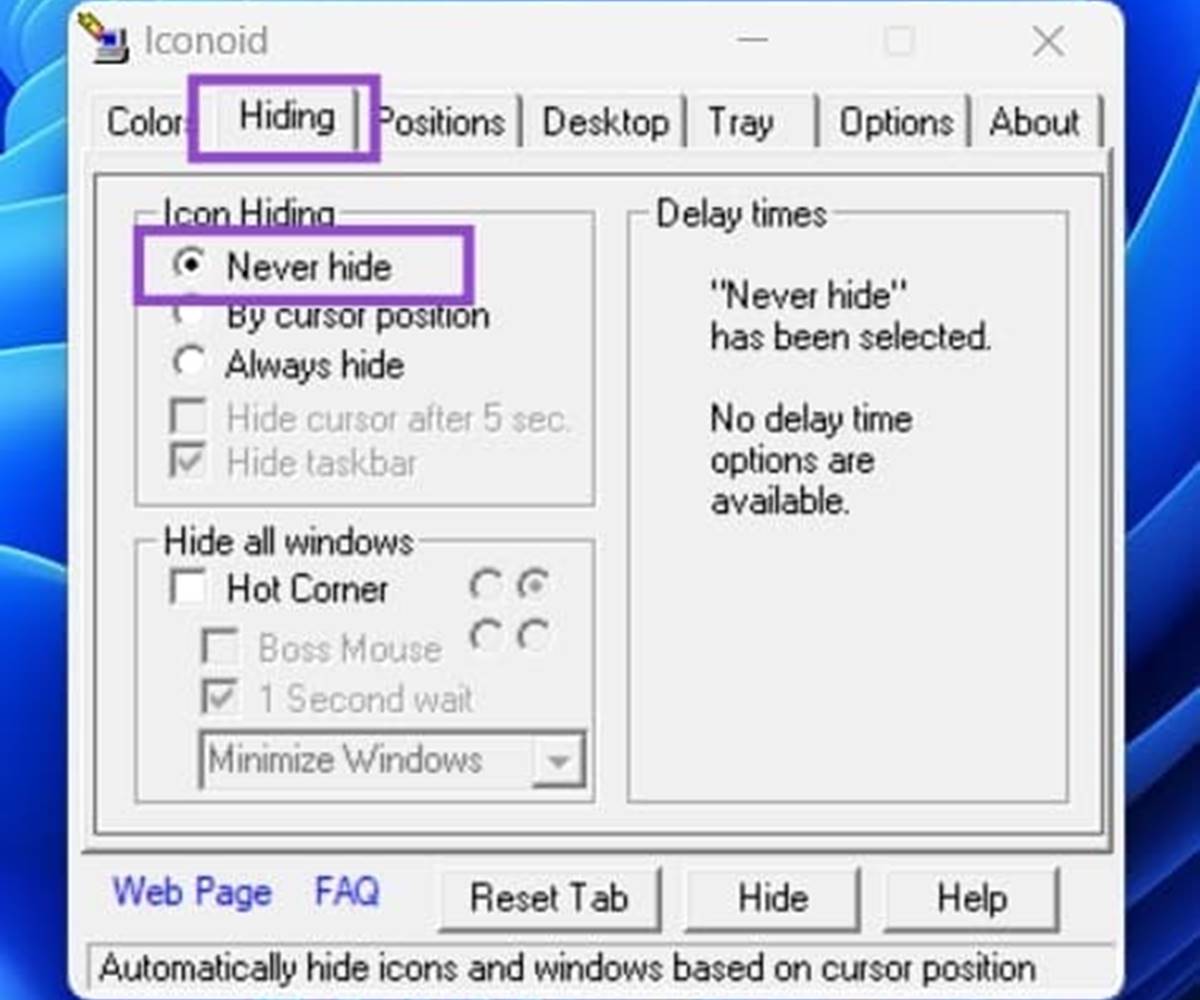
مرحله ۴: به تب Colors بروید و روی مربع کنار Text Color کلیک کنید. رنگ پیشفرض معمولاً سفید یا مشکی است.
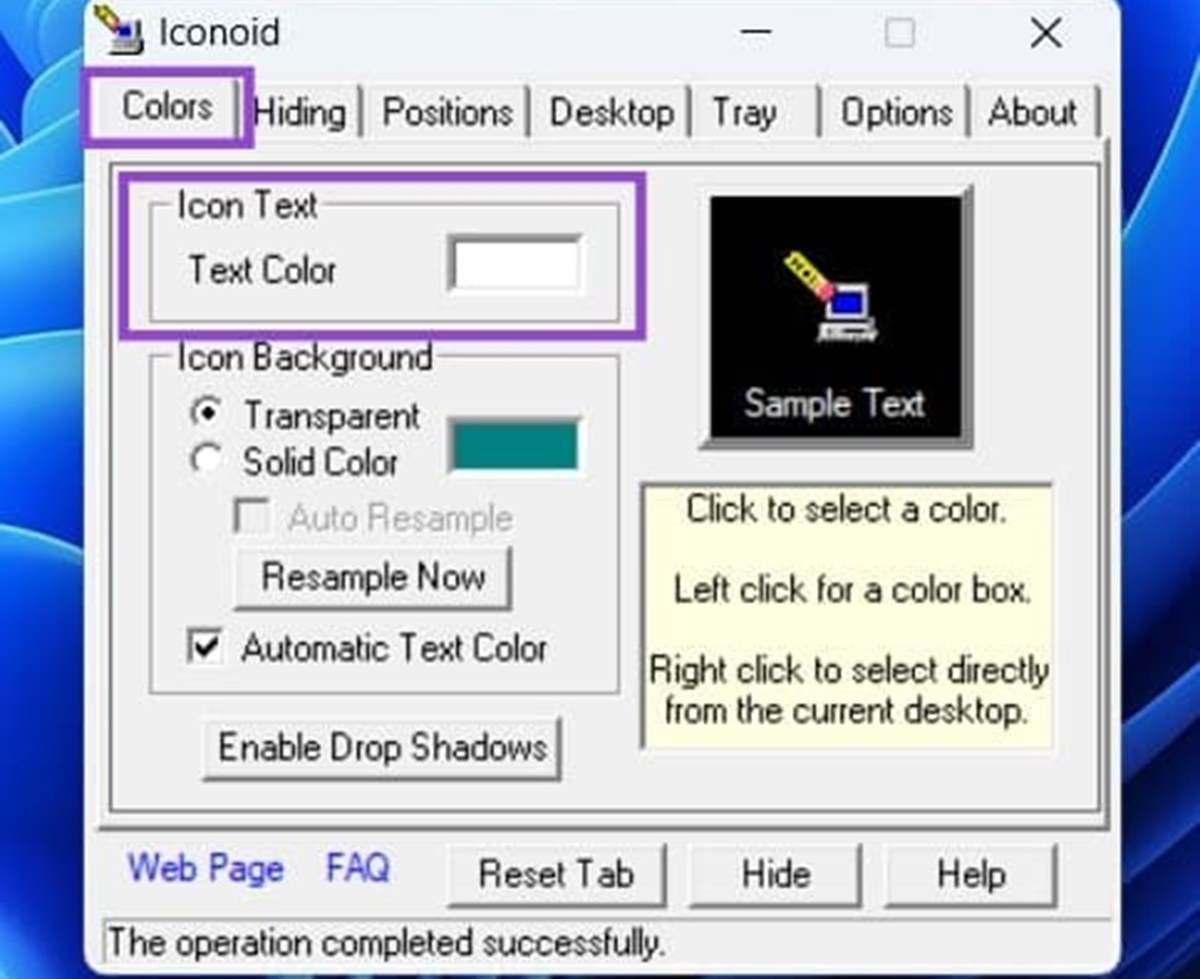
مرحله ۵: از پنجره انتخاب رنگ، رنگ دلخواه خود را انتخاب کرده و OK را بزنید. بلافاصله رنگ نوشتههای آیکونها در دسکتاپ تغییر خواهد کرد.
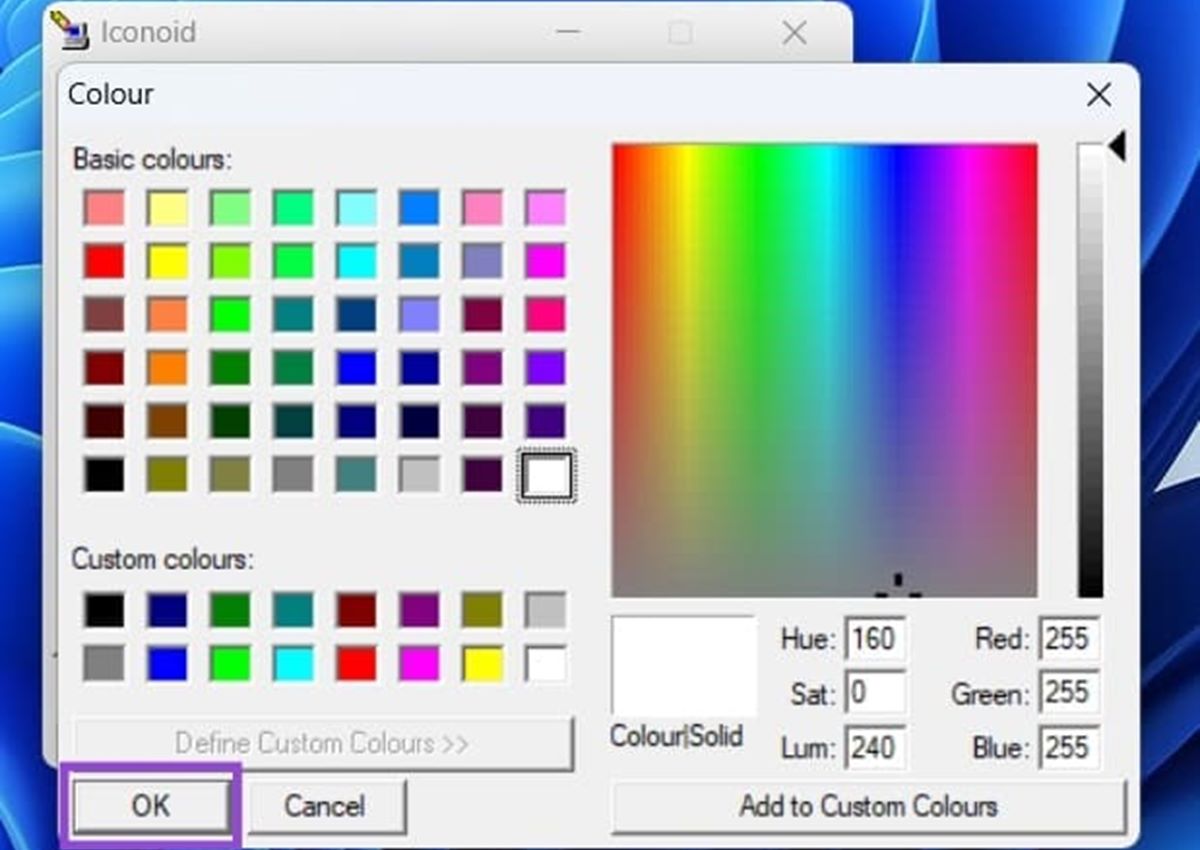
با استفاده از این سه روش، میتوانید بسته به نیاز و سلیقه خود، رنگ نوشتههای آیکونها در ویندوز ۱۱ را تنظیم کرده و ظاهر دسکتاپ را دلخواه خودتان کنید.
source
کلاس یوس
